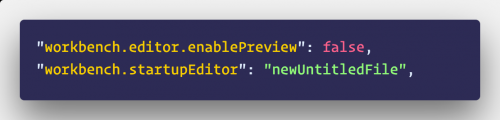¿Cómo configurar vscode para abrir archivos siempre en una pestaña nueva?
Estoy usando vscode 1.3.1 con las pestañas recién introducidas. Cuando hago clic en archivos, el primer archivo se abrirá en una pestaña. Si no hago ningún cambio en este archivo, el segundo archivo en el que se haga clic se abrirá en la misma pestaña. ¿Cómo puedo evitar esto y hacer que vscode siempre abra una nueva pestaña?
9 answers
Asumo que está utilizando el explorador de archivos ubicado dentro de la barra lateral en Visual Studio Code para abrir archivos. Si no lo estás, es probable que esta respuesta no sea de ninguna utilidad para ti.
Cuando hace [un solo clic]en un archivo en la barra lateral, Visual Studio Code lo abre en lo que se llama "Modo de vista previa", que le permite ver rápidamente archivos.
Las pestañas del modo de vista previa no se mantienen abiertas. Tan pronto como vaya a abrir otro archivo desde la barra lateral, la pestaña de Modo de vista previa existente (si existe) es utilizar. Puede determinar si una pestaña está en modo de vista previa, mirando su título en la barra de pestañas. Si el título es cursiva, la pestaña está en modo de vista previa.
Para abrir un archivo para editar (es decir, no abrir en modo de vista previa), haga doble clic en el archivo en la barra lateral.
Si desea desactivar el modo de vista previa, puede hacerlo configurando "workbench.editor.enablePreview": false en su archivo de configuración. También tome nota de la opción "workbench.editor.enablePreviewFromQuickOpen", en caso de que esté buscando deshabilitar esto solo desde quick open menu.
Antes de que pueda desactivar el Modo de vista previa, deberá abrir su Archivo de configuración .
Consejo pro : Puede usar la Paleta de comandos para abrir su archivo de configuración, simplemente ingrese " Preferences: Open User Settings"!
Una vez que haya abierto su archivo de configuración (su archivo de configuración debe estar ubicado a la derecha), agregue la propiedad "workbench.editor.enablePreview" y establezca su valor en false.
Puede obtener más información sobre el "Modo de vista previa" de Visual Studio Code, aquí.
Warning: date(): Invalid date.timezone value 'Europe/Kyiv', we selected the timezone 'UTC' for now. in /var/www/agent_stack/data/www/ajaxhispano.com/template/agent.layouts/content.php on line 61
2018-09-07 04:41:26
Si no desea deshabilitar el modo de vista previa puede indicarle explícitamente a vscode que mantenga abierta una pestaña específica. Como se mencionó anteriormente, un encabezado de pestaña con texto en cursiva está en modo de vista previa .
Para obtener una pestaña de modo de vista previa puede hacer clic derecho en la pestaña y elegir keep open o usar el acceso directo cmd + k enter que se asigna al comando workbench.action.keepEditor
Warning: date(): Invalid date.timezone value 'Europe/Kyiv', we selected the timezone 'UTC' for now. in /var/www/agent_stack/data/www/ajaxhispano.com/template/agent.layouts/content.php on line 61
2018-02-28 11:38:34
Se me ocurrió el mismo problema y abrí la configuración .archivo json, agregue lo siguiente:
"workbench.editor.enablePreview": false
Warning: date(): Invalid date.timezone value 'Europe/Kyiv', we selected the timezone 'UTC' for now. in /var/www/agent_stack/data/www/ajaxhispano.com/template/agent.layouts/content.php on line 61
2017-08-01 11:53:30
Use workbench.editor.enablePreview: false para desactivar completamente el modo de vista previa.
Use workbench.editor.enablePreviewFromQuickOpen: false para deshabilitar el modo de vista previa para los archivos abiertos desde el menú de apertura rápida.
Warning: date(): Invalid date.timezone value 'Europe/Kyiv', we selected the timezone 'UTC' for now. in /var/www/agent_stack/data/www/ajaxhispano.com/template/agent.layouts/content.php on line 61
2017-09-29 23:28:03
Tenga en cuenta que, el nombre del archivo que se muestra en la ficha es cursiva si el archivo se abre en "Modo de vista previa".
Si desea mantener el archivo en VSCode editor (o, para sacarlo del modo de vista previa), puede hacer doble clic en en la pestaña. Entonces usted notará que el nombre se convierte en no cursiva.
Creo que el Modo de vista previa es útil, especialmente cuando tiene un espacio de pantalla limitado y necesita verificar muchos archivos.
Warning: date(): Invalid date.timezone value 'Europe/Kyiv', we selected the timezone 'UTC' for now. in /var/www/agent_stack/data/www/ajaxhispano.com/template/agent.layouts/content.php on line 61
2018-07-18 14:26:16
VSCode es impresionante. Puede lograr dos cosas aquí para mejorar su flujo de trabajo:
En realidad, VSCode le muestra la vista previa de un archivo. Puede desactivarlo con
"workbench.editor.enablePreview": false,
Pero para ir un paso más allá, también debe agregar
"workbench.startupEditor": "newUntitledFile",
Esto abrirá su editor de VSCode con un nuevo archivo sin título en blanco para comenzar rápidamente.
Basically️ Básicamente solo agrega estas dos configuraciones y eres bueno para Ve.
¡Paz! ✌️
Warning: date(): Invalid date.timezone value 'Europe/Kyiv', we selected the timezone 'UTC' for now. in /var/www/agent_stack/data/www/ajaxhispano.com/template/agent.layouts/content.php on line 61
2018-09-21 13:22:33
Para cualquiera que no quiera desactivar el Modo de vista previa .
Mientras leía todos los comentarios y encontré lo que prefería es la tecla de acceso directo para anclar el archivo abierto desde Quick Open/Ctrl+P o eso significa mantener el archivo abierto en el editor, y sí tampoco es necesario cambiar la mano al ratón.
Gracias a @jontem y @MattLBeck.
Call save comando con Ctrl+S (cmd+s) es la forma más fácil de llegar a lo que prefería.
Y si descubriste que haces esto para mantener abierto el archivo al editor con bastante frecuencia, sí, preferí que configuraras la opción "workbench.editor.enablePreview": false o "workbench.editor.enablePreviewFromQuickOpen": false como otras mencionadas anteriormente.
Warning: date(): Invalid date.timezone value 'Europe/Kyiv', we selected the timezone 'UTC' for now. in /var/www/agent_stack/data/www/ajaxhispano.com/template/agent.layouts/content.php on line 61
2018-05-18 10:40:57
File->Preferences->User Settings: añadir esta línea "workbench.Editor.enablePreviewFromQuickOpen": false
Warning: date(): Invalid date.timezone value 'Europe/Kyiv', we selected the timezone 'UTC' for now. in /var/www/agent_stack/data/www/ajaxhispano.com/template/agent.layouts/content.php on line 61
2018-04-26 13:50:41
Esto es tan confuso. Todos los desarrolladores a los que pregunté no apreciaron este comportamiento predeterminado.
Utilizo cmd + P para abrir archivos de proyecto.
Warning: date(): Invalid date.timezone value 'Europe/Kyiv', we selected the timezone 'UTC' for now. in /var/www/agent_stack/data/www/ajaxhispano.com/template/agent.layouts/content.php on line 61
2018-08-02 13:59:44